4号機が出来るまで~

まずは今回の購入パーツ一式

・筐体
・CPU PentiumD 3.4ghz
・HD2台
・メモリ4枚(計3GB)
・DVD-RW2台
・FD
・グラフィックカード
・電源BOX620W
・CPUクーラー
・ファンコントローラー
・etc....
・CPU PentiumD 3.4ghz
・HD2台
・メモリ4枚(計3GB)
・DVD-RW2台
・FD
・グラフィックカード
・電源BOX620W
・CPUクーラー
・ファンコントローラー
・etc....

今回の筐体内部。まだスッカラカンです。サーマルテイク社製VA8000BWS。デ、デカイです。

電源BOX。ENERMAX社製LIBERTY620W

マザーボードです。GIGABYTE社製GA81945G pro

マザーボードの背面パーツ。皆さんもパソコンの後ろ側で色々つなぎますよね?プリンターケーブルとかマウス/キーボードとか・・その部分です。

CPUです。「インテル入ってる」のIntel社製pentiumD 3.4Ghz。コンピューターの心臓部分です。これが無ければ始まりません。ちっちゃいですよね?手ぶれ勘弁。

そんでもって、そのCPUをマザーボードに装着。

一生懸命働くCPUをこれまた一生懸命冷やすCPUクーラーです。

ヒートシンクとCPUが焼きつかない様にグリスを塗ります

で、これもマザーボードに装着

メモリです。1GB

恐怖の4枚挿し

お次はグラフィックボードを装着。デュアルリンク用で、モニター2台を1台として稼動させるタイプっす。これで、マザーボードに装着するパーツは終了。簡単でしょ?

ここで一旦、組上げたパーツが正常に動作するか、ケースに装着する前に配線して、テストしておきます。配線はかなりメンドいけど・・。

横から見るとこんな感じですが、この状態でもパソコンとして使えます・笑。右にDOSの画面が写ってるのが分かると思いますが、ちゃんと動いてました。

動作が確認出来ましたので、マザーボードをケースに装着します。

マザーボードの装着が完了したら、ケース前面にコンピュータクーラーやら、DVDやらまたまた、DVDやらとセッティングしま~す。

そして、いよいよ火を入れて、点灯!おおお、なかなかの見栄えじゃあないっすか!
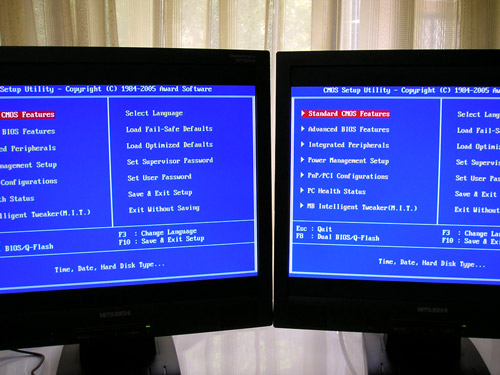
BIOSの画面に入れましたので、ここからCPU自体の基本設定をした後に、WINDOWS XPをインストールしていきます。このあたりのセッティングからカナリ面倒になってきます。

パネル前面のファンコントローラー。現在のCPUは34℃でファンの回転速度が1490回転と出てますね。これを2000回転くらいまであげると、2度ほど、CPUの温度が下がります。

モニターのセッティングをしています。今、デュアルモニターの設定が終わりました。これはANOTHER BRIGHTの画面を左から右へと移動させる途中です。これで、左の画面でイラストレーター、右の画面でフォトショップと2つ以上のソフトウェアを起動しての作業効率がグンとあがります。

最後にサイドカバーを装着して完成です。自作、自作と大騒ぎするほどの事はなく意外と簡単でしょ?パーツは決められたトコにはめて行くだけだし・・・。みなしゃんも挑戦してみては?
ジャンル別一覧
人気のクチコミテーマ
-
-
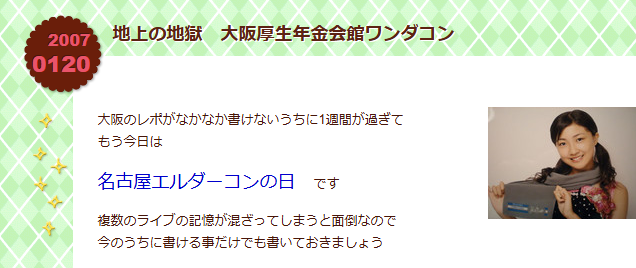
- LIVEに行って来ました♪
- 始原本家 70年史 2007年1月
- (2024-11-24 10:29:27)
-
-
-

- 防弾少年団(BTS)のパラダイス
- あさって、ジンのI’ll be there 楽し…
- (2024-10-23 23:53:52)
-
-
-

- オーディオ機器について
- SAEC SLA-500 LANケーブル
- (2024-11-25 00:00:16)
-
© Rakuten Group, Inc.



